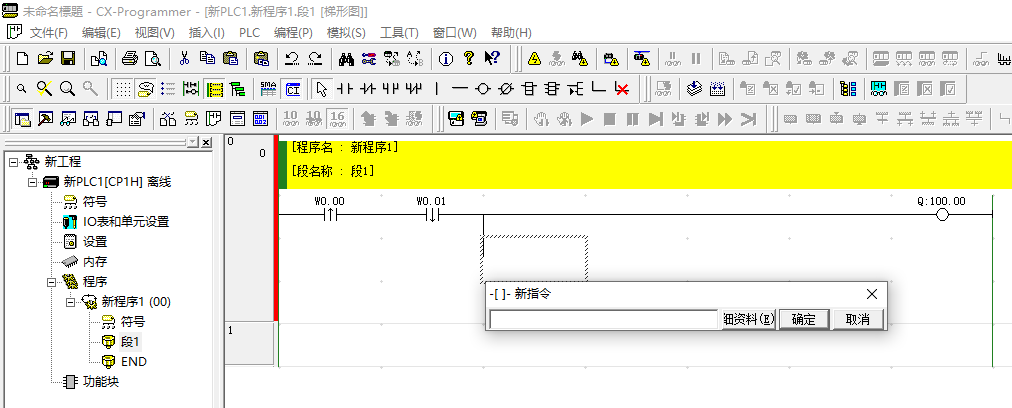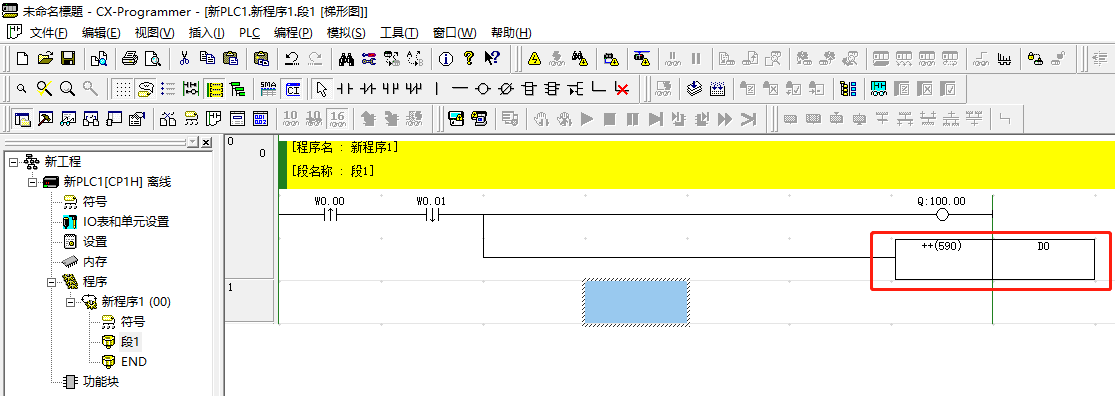1、界面介绍
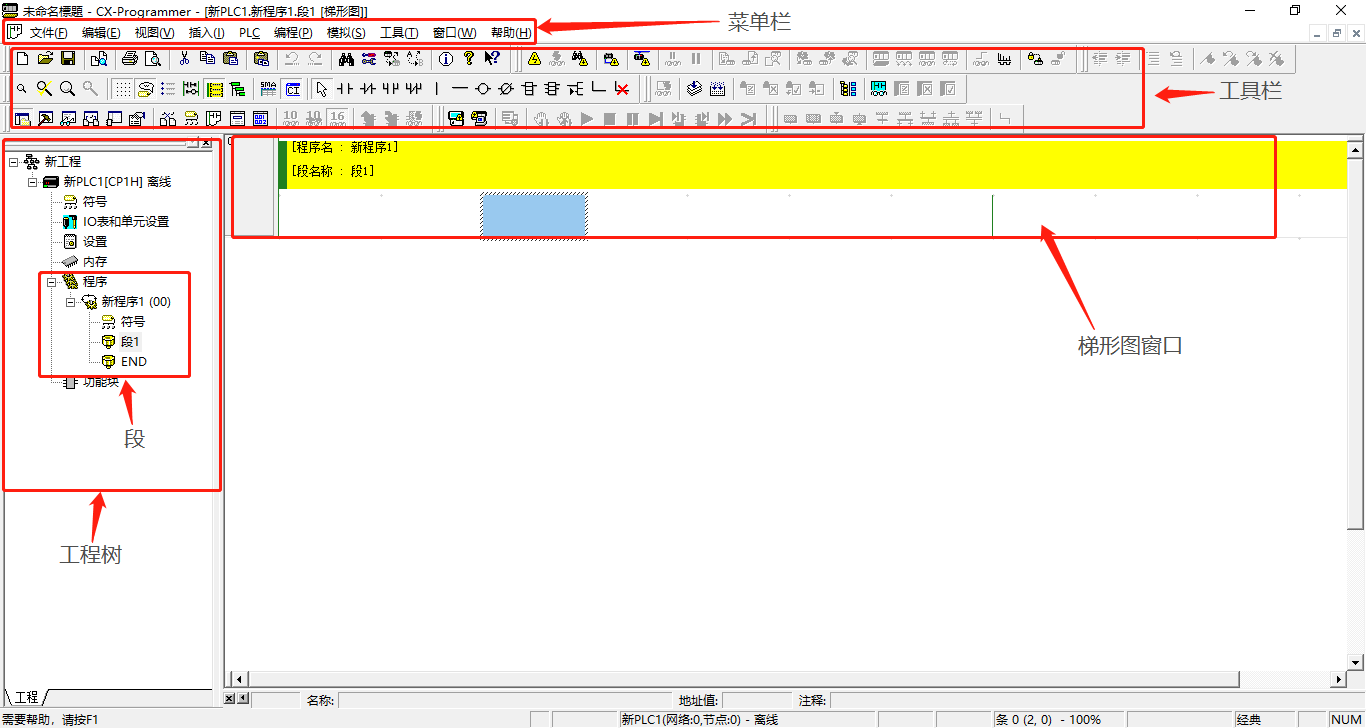
菜单栏:选择菜单中的选项
工具栏:点击图标选择功能。选[视图] -> [工具栏], 显示要选的工具栏。鼠标拖曳工具栏可以
改变一组的显示位置
段:把一个程序分割成给定的几段。每一段都能创建和显示
工程区/工程树:控制程序和数据。在不同工程或同一工程内执行鼠标拖放可以复制数据
梯形图窗口:创建和编辑梯形图程序的屏幕
状态栏:显示有关PLC名称、在线/离线、激活单元的位置等信息
2、段
简介:段是用来创建/显示程序分割为每个功能的“段区域”。它不仅提高了程序的可读性而且提高重复使用包含相似控制的程序的效率,因为在程序树中复制和粘贴非常容易。而且,程序可以按段来上载并且让在线操作变得方便。
特点:显示的名称表示过程或控制的内容、通过鼠标拖曳可以改变段的顺序和复制粘贴、每个程序的段的数目没有
限制。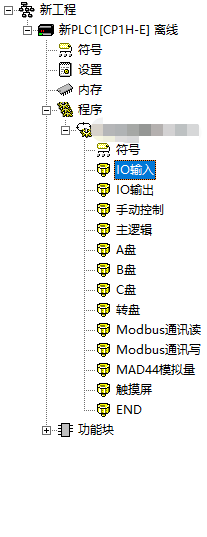
3、创建程序
A、点击梯形图窗口空白处就有一个矩形框,即可对框内进行编程
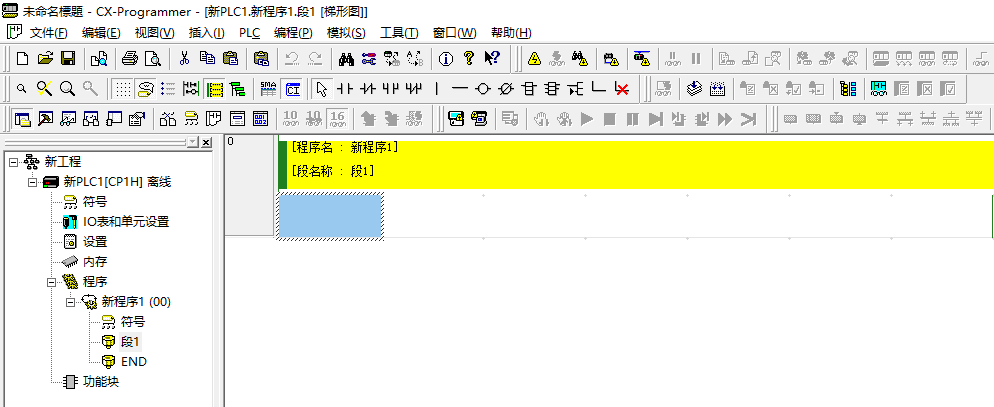
B、“C”键是常开接点的编程快捷键,编辑出现的对话框
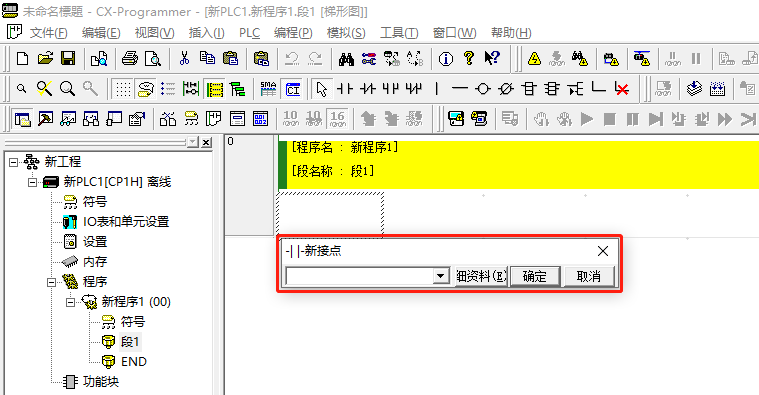
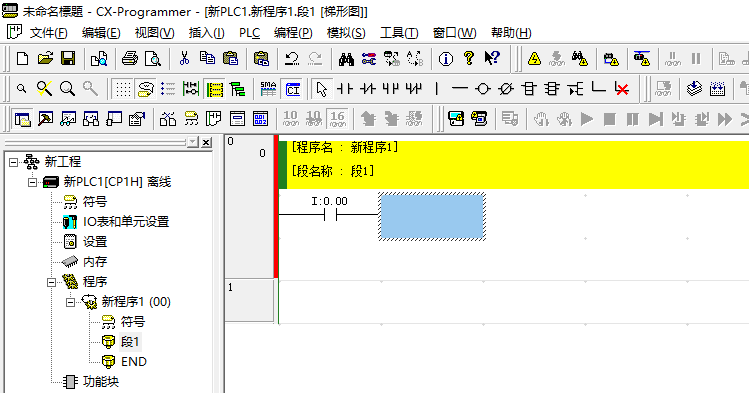
C、“/”键是常闭接点的编程快捷键,编辑出现的对话框
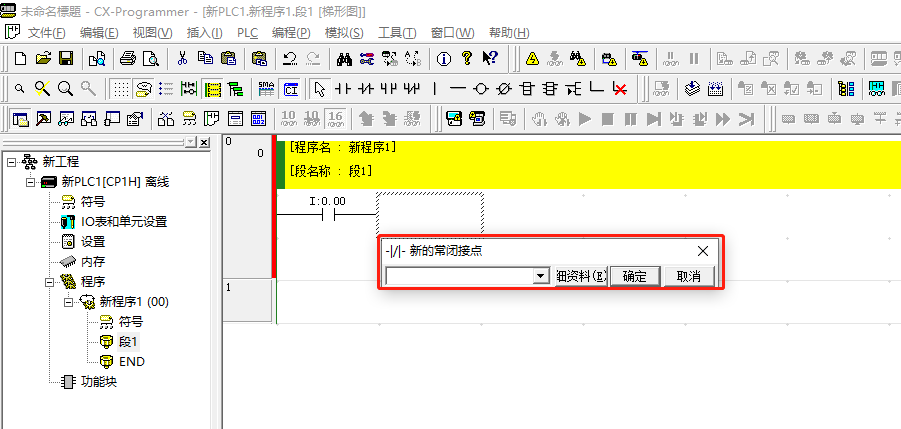
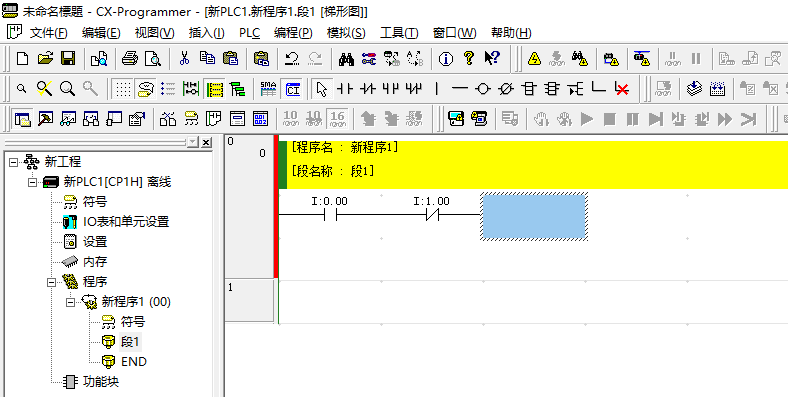
D、“O”键是线圈的编程快捷键,编辑出现的对话框(不能出现双线圈的情况)
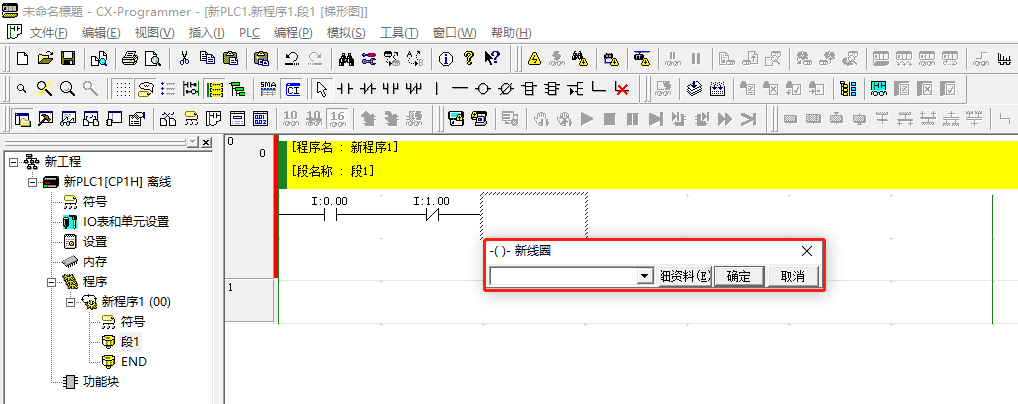
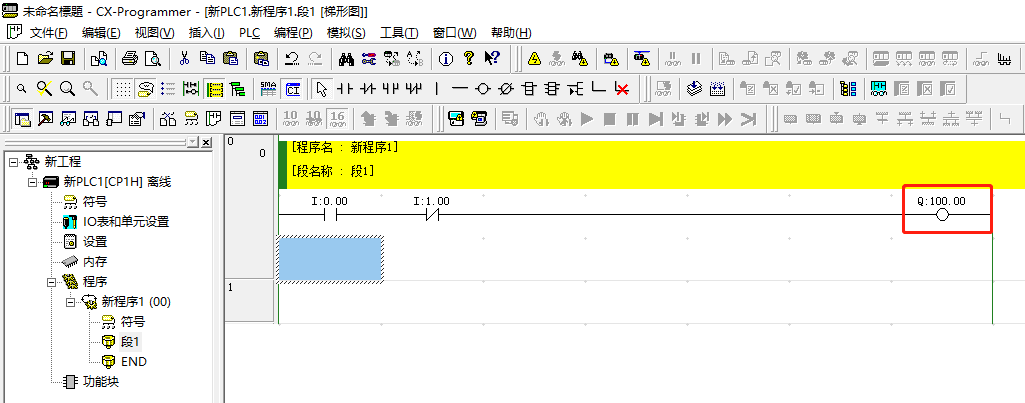
E、在已建立的接点上右击选择“微分”,“上升”为上升沿,“下降”为下降沿
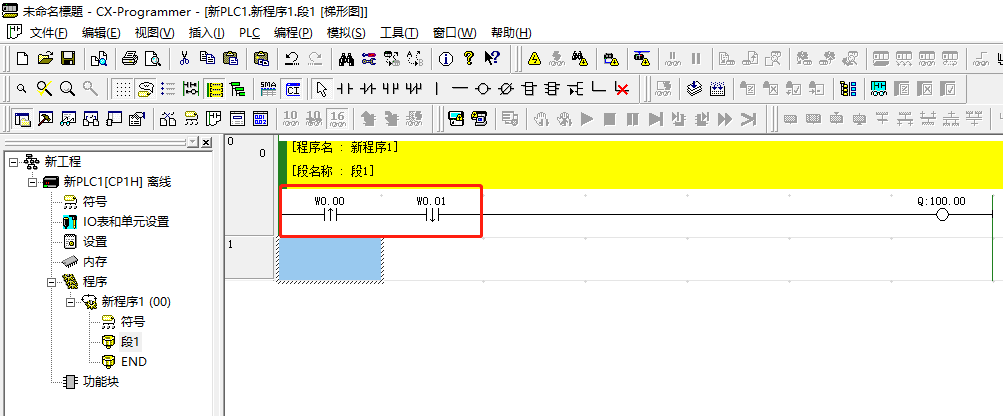
F、“I”键是指令的编程快捷键,编辑出现的对话框